Kaip prisijungti prie "Windows 10" naudodami ne "Microsoft" el. Pašto adresą

Pagal numatytuosius nustatymus "Windows 10" prašo sukurti "Microsoft" paskyrą, kai pirmą kartą prisijungsite prie "Windows". Bet jei norėtumėte naudoti el. Laišką, kurį iš tikrųjų naudojate, žinote, el. Paštas , tai yra ir galimybė. "Windows 10" priima naujas "non-Microsoft" el. Pašto paskyras sąrankos metu, o jūs galite sukurti naują "Windows" naudotoją su bet kokia el. Pašto paskyra.
Tai padarys daug naudos, kaip naudoti "Microsoft" paskyrą, pvz., Sinchronizuoti nustatymus tarp "Windows" kompiuterių . Norėdami tai padaryti, neturėsite atsiminti visiškai kito el. Pašto adreso.
Starting From Scratch
Jei pirmą kartą nustatote kompiuterį arba iš naujo įdiekite "Windows" po sistemos išvalymo, sąrankos procesas yra paprastas. Rašymo metu naudodamiesi naujausia "Windows" versija.
Tiesiog laikykitės ekrane pateikiamų instrukcijų, kai jie rodomi, tada, kai paprašysite pateikti el. Pašto adresą, įveskite bet kurį teisingą adresą, kurį norite tarsi.
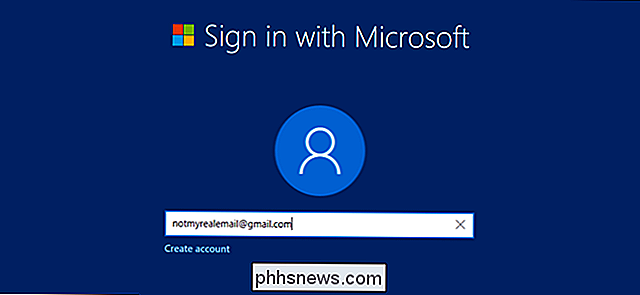
Tada būsite paraginti įvesti slaptažodį (ir jis neturėtų būti tas pats, kurį naudojate el. pašto adresu, kuris iš esmės veikia kaip vartotojo vardas).
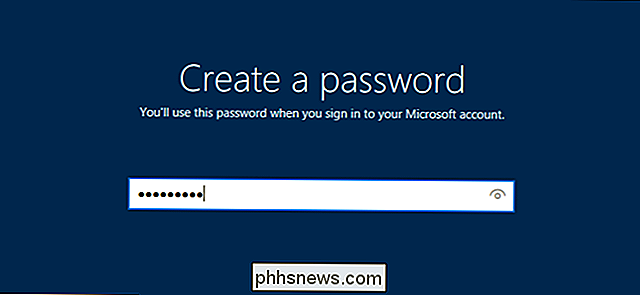
Dabar įveskite savo šalį ir gimimo datą , tada pasirinkite, ar atsiųsite anoniminius duomenis "Microsoft" ar gausite reklaminius pranešimus - abi yra neprivalomos. Vykdykite likusius nurodymus ir jūs neturite laiko pasiekti "Windows" darbalaukio.
Naujos paskyros sukūrimas dabartinėje "Windows" sąrankoje
Jei jūsų "Windows" mašina jau yra nustatyta, galite pridėti naują paskyrą su naujas el. pašto adresas, kurį norite naudoti vietoj "Microsoft" paskyros. Spustelėkite mygtuką Pradėti, tada įveskite "paskyra" ir spustelėkite paieškos "Tvarkyti savo sąskaitą" paieškos rezultatą.

Šiame meniu Nustatymai puslapyje kairiajame stulpelyje spustelėkite "Šeima ir kiti žmonės". (Maksimaliai padidinkite langą, jei jo nematote.)
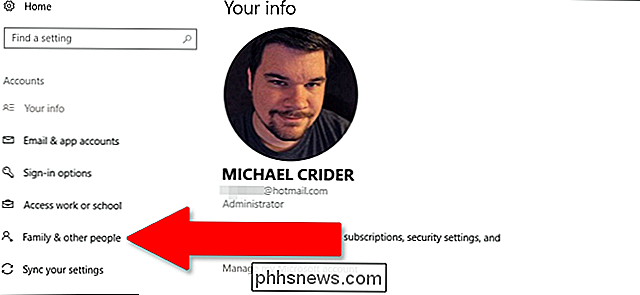
Tada spustelėkite "pridėti ką nors kitam asmeniui prie šio kompiuterio".
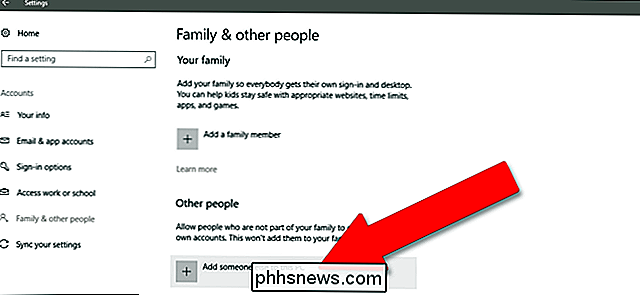
Šiame lange galite pridėti bet kokį el. Pašto adresą, kad sukurtumėte šį įrenginį naujam vartotojui. Windows. Spustelėkite "Kitas", tada "Baigti."
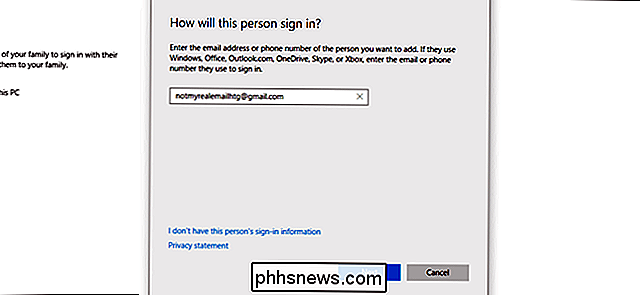
Dar kartą spustelėkite mygtuką Pradėti. Spustelėkite savo vartotojo profilio piktogramą, tada spustelėkite naują vartotoją, kurį ką tik sukūrėte prisijungti naudodami alternatyvų el. Laišką pirmą kartą.
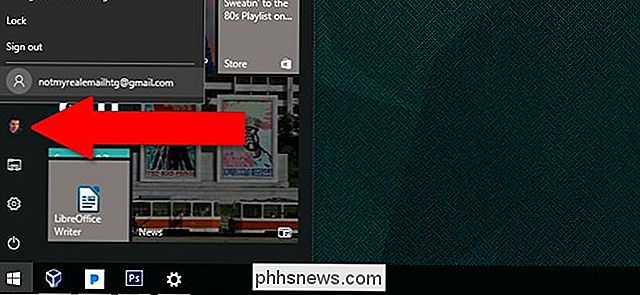
Atkreipkite dėmesį, kad jei naudojate šį el. Laišką, kad anksčiau sukurtumėte "Windows" arba "Microsoft" paskyrą, reikės vėl naudoti tą patį teisingą slaptažodį. Jei pirmą kartą naudojate šį el. Laišką sistemoje "Windows", galėsite sukurti naują slaptažodį.
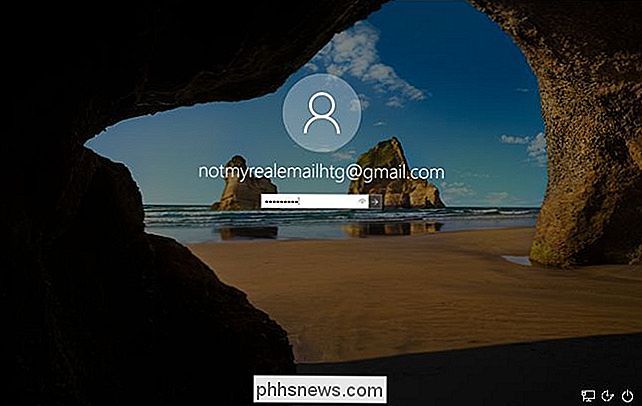
Taip pat atminkite, kad, kadangi tai yra tik antrinė jūsų kompiuteryje esanti paskyra, ji neturės administratoriaus privilegijas, nebent jas suteikiate iš pagrindinės paskyros, nors nauja paskyra turi prieigą prie visų įdiegtų ir bendrų programų. Be to, naudodami ne "Microsoft" el. Pašto adresą kaip prisijungimo vardą, jis automatiškai nenustato el. Pašto "Windows" programose, pvz., "Mail", tačiau galite tai atlikti ir rankiniu būdu.
Ar galiu pakeisti savo "Hotmail" ar "Office" el. Pašto adresą kitam el.
Ne. Šiuo metu sąskaitas, susijusias su "Microsoft" interneto tapatybe, negalima perkelti į kitą el. Pašto adresą. Tačiau galima pakeisti savo susietą "Hotmail" arba "Office" prisijungimą prie vietinės sąskaitos, pašalinant bet kokį tapatybės ryšį tiesiogiai su "Microsoft" iš jūsų kompiuterio.

64 Bitų "Windows 10" ir "8" versijose yra "vairuotojo parašo vykdymo "Funkcija. Jie bus tik įkelti "Microsoft" pasirašytus tvarkykles. Jei norite įdiegti mažiau nei oficialių tvarkyklių, senus nepasirašytus tvarkykles ar tvarkykles, kurias kuriate patys, turėsite išjungti vairuotojo parašo vykdymą. "Windows 10" jubiliejaus atnaujinimu "Microsoft" dar labiau sugriežtino varžtus.

"Amazon Echo" ir "Google" namuose: kuris iš jų jums reikia pirkti?
Tiek "Amazon Echo", tiek "Google" namuose uždirbo savo vietą "smarthome" hierarchijos viršuje, bet kurį turėtumėte pirkti ? SUSIJĘS: Taigi, jūs turite tik "Google" namų. Dabar kas? "Amazon" sulaužė visą pramonės šaką, išleidusi "Echo" atgal 2014 m., Ir nuo to laiko tapo populiariausi bendrovės aparatūros produkcija.



